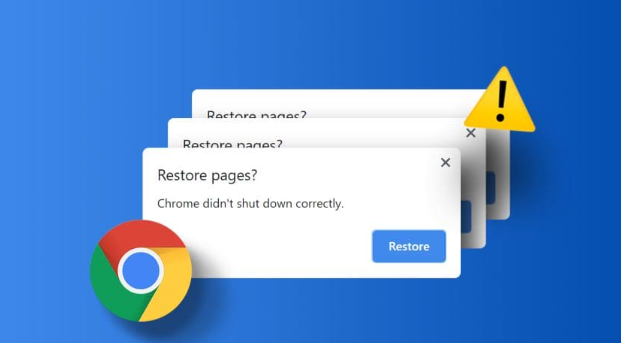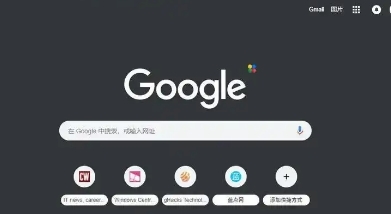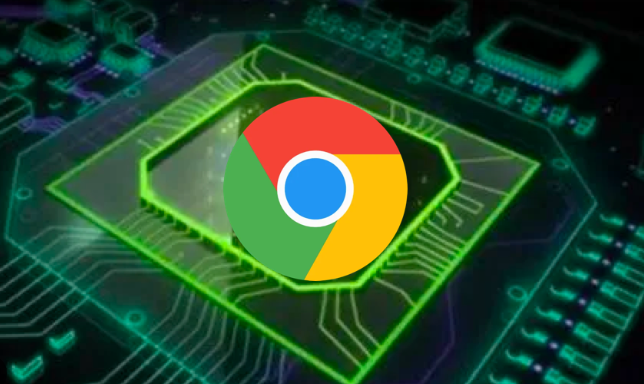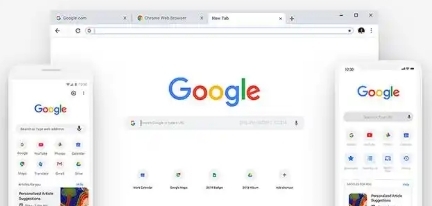教程详情

1. 进入浏览器设置:打开Chrome浏览器,点击右上角的三个点(菜单按钮),选择“设置”选项。
2. 找到下载内容设置:在设置页面中,向下滚动,找到并点击“高级”选项以展开更多设置。在“高级”设置页面中,继续向下滚动,直到找到“下载内容”部分。
3. 更改下载路径:在“下载内容”区域,可以看到当前默认的下载文件路径。点击“更改”按钮,会弹出一个文件浏览器窗口。在文件浏览器窗口中,你可以选择一个新的文件夹作为下载路径。例如,你可以选择在电脑的某个磁盘分区下创建一个专门的下载文件夹,或者选择其他已有的文件夹。选择好后,点击“确定”或“选择文件夹”按钮进行保存。
4. 检查路径是否生效:设置完成后,为了确保下载路径已经正确更改,可以进行一次下载测试。找一个文件进行下载,比如可以在网上下载一个图片或文档,下载完成后,查看文件是否保存在你刚才设置的路径中。如果文件没有出现在预期的位置,可能是设置过程中出现了问题,需要重新检查设置步骤。